Gdy dowiadujemy się o testowaniu funkcji ciągłości (połączenia telefoniczne, przekazywanie itp.) Na naszych iPhone'ach (iOS 8.1) i Mac (OS X Yosemite), wiele się dzieje pod maską. Jednym z głównych problemów dotykających wiele osób jest „nie działa przekaźnik SMS”.
Jednym z pierwszych problemów, z którymi możesz się spotkać, jest brak kodu aktywacyjnego na komputerze Mac, nawet po prawidłowej konfiguracji. Najwyraźniej przyczyną tego kłopotu jest niewielka usterka w części Wysyłanie i odbieranie wiadomości.

Oto jak naprawić brak kodu aktywacyjnego na komputerze Mac w konfiguracji przekazywania przekaźnika SMS
# 1. To samo konto iCloud
Jest to oczywiste, ale po to, aby upewnić się, że nikt nie wyciągnie wszystkich włosów na głupią drobiazg, oto oferta: Przekaźnik SMS (i wszystkie inne funkcje ciągłości) działa w oparciu o zasadę, że Twój Mac i iPhone używają tego samego iCloud konto.
Oznacza to, że na komputerze Mac ( Preferencje systemowe -> iCloud ) i iPhonie ( Ustawienia -> iCloud ) powinieneś być zalogowany na to samo konto iCloud . W ten sposób Continuity określa, który komputer Mac powinien zintegrować z iPhonem.
To pierwsza rzecz, którą powinieneś sprawdzić.
Ponadto, kilka innych podstaw:
- Mac i iPhone w tej samej sieci Wi-Fi (chociaż wielu użytkowników twierdzi, że nie jest to wymagane. Specyfikacje też o tym nie wspominają. Ale dla pewności korzystaj z tego samego Wi-Fi na Macu i iPhonie)
- Zgodność: zaznacz ten post pod kątem zgodności z przekaźnikiem SMS. (w zasadzie iOS 8.1 na iPhonie, OS X Yosemite na Macu)
# 2. Sprawdź pocztę e-mail w polu Wyślij i odbierz
Następnie musisz mieć identyfikator e-mail w opcji Wyślij i odbierz w Ustawieniach wiadomości (w iOS 8.1 / iPhone). Nie jestem pewien, czy ten identyfikator e-mail powinien być taki sam jak identyfikator iCloud, ale w większości przypadków tak właśnie jest. Najczęściej używasz również swojego identyfikatora iCloud do wiadomości e-mail iMessage.
Na telefonie iPhone:
- Otwórz ustawienia
- Stuknij w Wiadomości
- Teraz dotknij Wyślij i odbierz
Powinieneś zobaczyć identyfikator e-mail w sekcji Możesz zostać osiągnięty przez iMessage pod adresem :.
- Upewnij się, że obok niego jest zaznaczenie. (Jeśli nie, dotknij identyfikatora e-maila, a pojawi się znacznik wyboru)
- Jeśli nie ma identyfikatora e-mail (zwykle prawie zawsze jest to identyfikator e-mail), dotknij Dodaj e-mail… i dodaj swój identyfikator iCloud.

Ryzykując, że się powtórzę, upewnij się, że identyfikator e-maila jest zaznaczony.
# 3. Rozpocznij nowe rozmowy od
W przypadku numeru 2 kod aktywacyjny powinien się pojawić. Ale kiedy tak nie jest, jest jeszcze jedna rzecz do sprawdzenia.
Na telefonie iPhone:
- Przejdź do Ustawienia -> Wiadomości
- Stuknij w Wyślij i odbierz
- Pod etykietą Rozpocznij nowe rozmowy od powinieneś zobaczyć swój numer (wyszarzony, zaznaczony) i identyfikator e-mail.
Jeśli nie widzisz identyfikatora e-mail, wyloguj się z iMessage, dotykając identyfikatora Apple ID u góry. Następnie zaloguj się ponownie, a zobaczysz identyfikator e-mail pod etykietą.
Jeśli widzisz wiadomość e-mail, ale nie jest zaznaczona, dotknij ją, aby ją wybrać.
Podsumowując, powinieneś mieć identyfikator e-mail pod tą etykietą i należy go wybrać (znacznik wyboru). Lubię to:

# 4. Usuń i ponownie dodaj konto iCloud
Nic nie działało? Powinieneś spróbować ponownie uruchomić całą konfigurację. Być może to bolesne, ale mówimy tylko o wylogowaniu się z iCloud na komputerze Mac, a następnie ponownym zalogowaniu do tego samego.





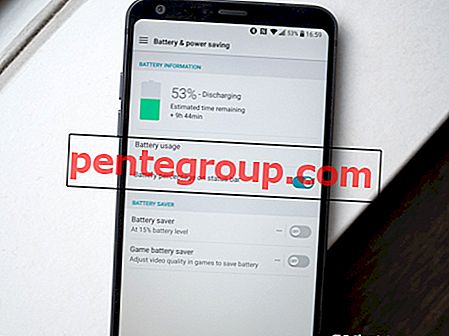



![Cztery idealne stojaki na iPada 4 [edycja 2020]](https://pentegroup.com/img/3038/3038-min.jpg)


